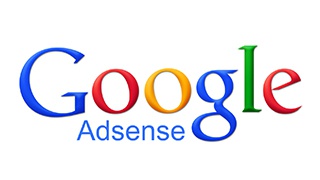
Adsense申請が終わって、通常であれば2、3日くらいでGoogleから一次審査合格のメールが来ます。
そうするとAdsenseの管理画面に入れるようになりますので、ここで広告コードを取得してSo-netブログに貼り付ける必要があります。
何だか少し難しそうですが、説明通りにやっていけば間違いなく出来るので順番にやっていきましょう。
Adsense管理画面に入って広告コードを取得する
まずAdsenseの管理画面にログインしてAdsense広告のコードを取得しましょう。
「広告の設定」から「広告ユニット」を選択して「+新しい広告ユニット」をクリックします。
このような画面になりましたら必要事項を入力、選択していきます。
「名前」の箇所は広告を管理しやすい名前をお好きなように設定してください。
広告サイズは「300×250 レクタングル」、広告タイプは「テキストとイメージ/リッチメディア広告」を選択しましょう。
色々と検証してみましたが、So-netブログに掲載する場合はこのサイズとタイプの広告が一番クリック率が高かったです。
最後に「保存してコードを取得」をクリックしてください。
こんなカンジでコードが生成されますのでコピペして使ってください。
ブログには2回貼り付ける作業が出てきますので、この画面は閉じずにこのまま開いておいたまま作業を続けてくださいね。
So-netブログにAdsense広告コードを貼り付ける
Adsenseの広告コードを取得出来たら、次はSo-netブログに広告コードを貼り付ける作業です。
二次審査はブログにAdsense広告のコードがしっかりと貼られていないと進みませんし、審査に通ることもありません。
すんなりと審査に通るためにも確実に広告コードを貼っていきましょう。
So-netブログの管理画面にログインしてください。
「デザイン」から「レイアウト」を選択して、「記事」をクリックしてください。
右上の「コンテンツHTML編集」をクリックすると、こんな画面になりますね。
まずは各記事の上にAdsense広告を表示させる設定を行います。
<font color="red"><div class="articles-body"> <% if:page_name eq 'article' -%></font>
という部分がありますので、そのすぐ下にAdsense管理画面からコピーした広告コードを貼り付けます。
うまく見つからない人はCtrl+Fで出てきた検索窓に
<font color="red"><div class="articles-body">を入力して探してみましょう。
※記事に広告コードを貼り付ける時に「スポンサーリンク」という文字を表示させるように設定しましょう。
取得したAdsense広告コードの上に
スポンサーリンク<br />
コードの下には
<br /><br /><hr><br />
をコピペして入れて下さい。
スポンサーリンク<br /> Adsense 広告コード <br /><br /><hr><br />
と、こういう形になります。
これで各記事の上部分にAdsense広告が設置出来ましたので、次に各記事の下部分にAdsense広告を設置しましょう。
先ほど設置した部分のすぐ下に
<font color="red"><font color="red"><% article.entire_body | bodyfilter(article_info,blog) %></font></font>
という文字列があると思いますので、そのすぐ下にAdsense広告のコードを貼り付けて下さい。
先ほどと同じく「スポンサーリンク」を表示させたいので、今度はAdsenseコードの上に
<br /><br /><hr>スポンサーリンク<br />
Adsense 広告コードの下に
<br /><br />
と入れて下さい。
<br /><br /><hr>スポンサーリンク<br /> Adsense 広告コード <br /><br />
このような形になりますね。
最後に「保存」と「設定を保存する」をクリックして終了です。
これでSo-netブログにAdsense広告が設置されました。
審査が通るまでは広告が表示されるべきスペース(各記事の上下)は空白になっています。
審査に通れば自動的に広告が表示されます。
後はAdsense審査の結果を待つだけ!
Adsense審査は早ければ数日で、遅くても10日くらいで通常は結果が来ます。
落ちてしまう場合もありますが、そのほとんどは申請用ブログのコンテンツ不足です。
文字数が少ない記事が投稿されていたり、記事数自体が少なかったりするとGoogleから底質なコンテンツと見なされて審査に落ちてしまう場合があります。
そんな時は諦めずに、ブログの記事数や文字数を増やして再度申請してみましょう。
















この記事へのコメントはありません。